无论是个人使用还是项目,合并音频文件都应该是一件容易的事。如果需要,您可能需要剪掉不需要的部分并为您的作品添加过渡。幸运的是,有几种方法可以合并和编辑,但专业人士应该会很有效 音频合并器。查看以下软件并学习如何通过简单的步骤合并声音。
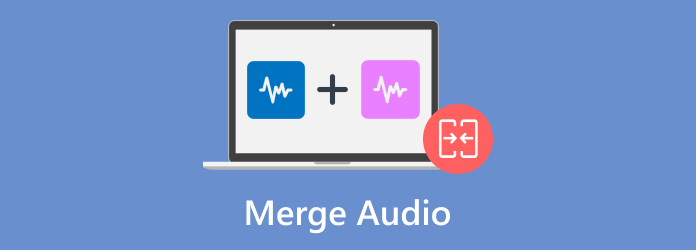
第1部分。 第一部分:最佳音频合并器
有什么比能够在 Windows 和 Mac 上轻松且专业地合并音频文件的声音合并器更好呢? 视频转换器旗舰版 是您轻松合并 MP3、AAC、WAV 和其他音频类型的首选。在这里,您可以自由调整带有延迟效果的音量。您还可以通过精确剪切来修剪音频,即使在音轨之间也是如此。除此之外,该软件还使用新的编码器、采样率、通道和比特率转换音频文件。确实,Video Converter Ultimate 是您有效的音频合并器。
- 立即合并多个 MP3、WAV 和其他文件。
- 上传音频的数量没有限制。
- 可以压缩、增加音量等。
- 将音频与视频和照片合并。
步骤1。 点击 免费下载 按钮获取 Video Converter Ultimate。
免费下载
对于 Windows
安全下载
免费下载
对于 macOS
安全下载
点击 添加 按钮从您的计算机上传音频文件。
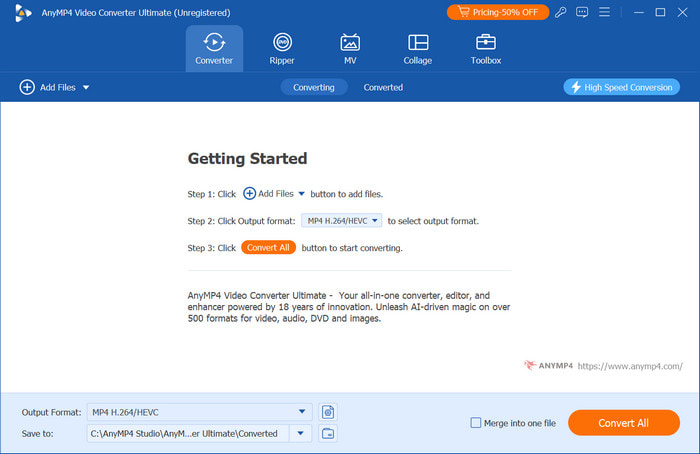
第2步。 点击开始编辑 编辑 带有开始图标的按钮。它将引导您进入一个新窗口,您可以在其中调整音量和延迟效果。单击 好的 申请。
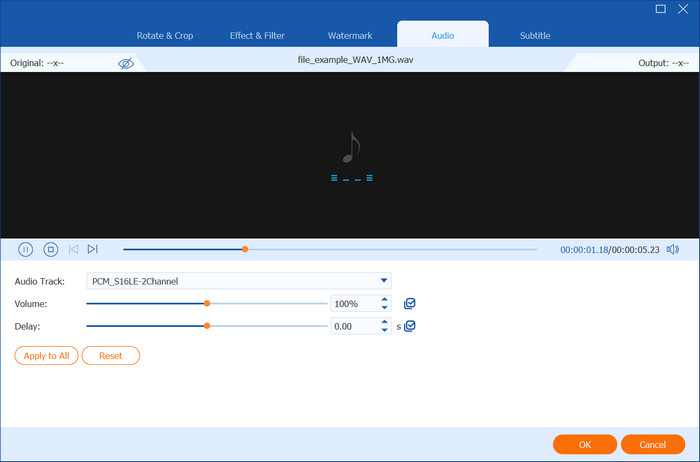
步骤3. 接下来,转到 格式 菜单并选择新格式。设置部分允许您更改音频编码器、比特率和其他属性。单击 创建新的 按钮保存更改。
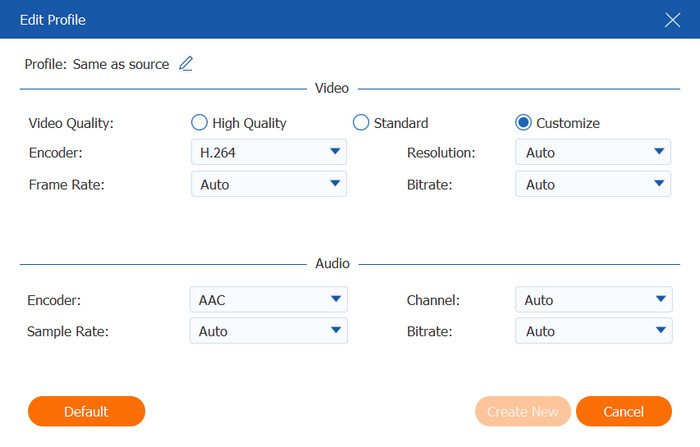
步骤4。 前往 存到 部分选择合并音频的位置文件夹。不要忘记勾选 合并为一个文件 选项来合并音频文件。然后点击 全部转换 按钮进行处理。
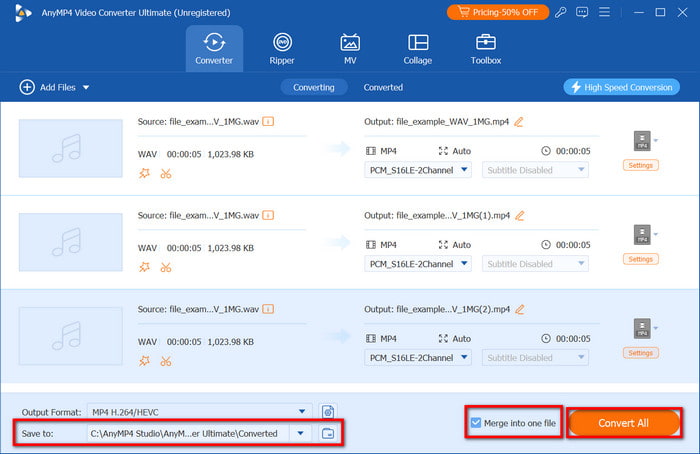
使用 Video Converter Ultimate,您可以在 Windows 和 Mac 上体验即时音频合并。它还具有有效的编辑功能,可让您进一步编辑声音。除此之外,该软件还提供更多功能,如音频增强器、压缩器和转换器,这些功能简单易用!
第2部分。 第 2 部分。在 Windows 上合并音频
甚高频液晶
甚高频液晶的主要目的是为您提供在 Windows、Mac 和 Linux 上的无缝播放。但是,它还提供了内置音频合并功能,可将所有音轨编译为一个文件。由于 VLC 旨在播放几乎所有格式,因此它还支持轻松合并 WAV、MP3 和其他格式。
优点
- 内置音频合并,无需附加组件。
- 快速导出合并的文件。
缺点
- 输出质量不佳。
步骤1。 在计算机上启动 VLC 并进入媒体菜单。打开 多个文件 选项,然后点击 添加 按钮上传音频文件。
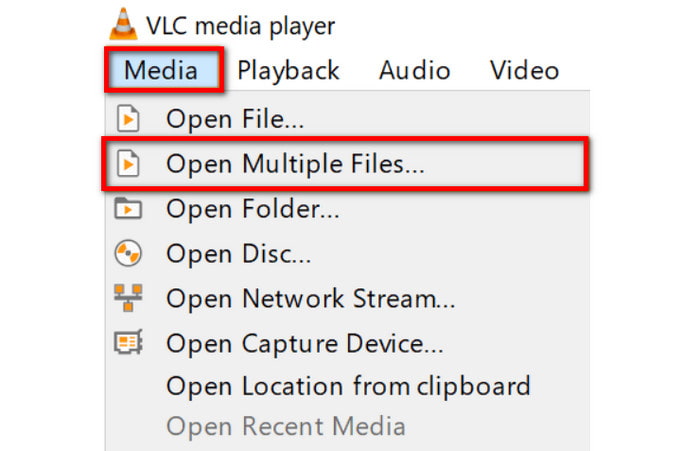
第2步。 添加完所有音频文件后,打开播放按钮旁边的下拉菜单。选择 转变 选项来选择输出格式和目标文件夹。然后 VLC 将导出音频文件。
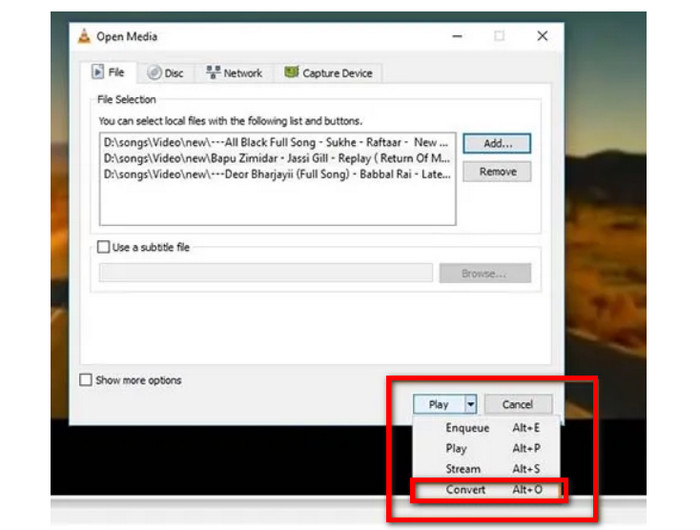
VLC 是桌面音频合并的绝佳替代方案。然而,问题在于输出质量。它可能是免费的且易于访问,但媒体播放器并非为产生高质量输出而构建的。
大胆
如果您想要一款专用的音频到音频合并器,Audacity 是一个不错的选择。它是免费软件,因此您可以免费有效地合并音频文件。由于它是用于音频编辑的,因此该软件还提供广泛的功能来在桌面上修剪、录制和增强声音。
优点
- 能够轻松组合、编辑和优化音轨。
- 混合各种风格和格式的声音。
缺点
- 过程缓慢,特别是对于较大的音频文件。
- 编辑时偶尔会崩溃。
步骤1。 从可信来源下载软件。安装后,将音频文件拖放到界面上。

第2步。 将第二个文件放置在第一个音频的末尾部分。要完全合并音频文件,请按 F5 激活 时间移位工具. 转到文件菜单并选择 出口 一旦完成合并。

最好选择专用的音频程序来合并 MP3 文件。另一方面,Audacity 可能不是一个好的选择,因为它有未修复的错误,会导致编辑时出现故障。您可能需要另一个工具来有效地合并音频。
Adobe Audition
这是一款专业级的高品质音频合并工具。它专为录制、编辑和掌握任何音频文件格式而设计。它还负责重要的音频属性,包括精确控制音频波形和降噪。Adobe Audition 对初学者来说可能太复杂了,但如果您需要播客、电影等的音频,它还是值得的。
优点
- 允许同时处理多个音轨。
- 通过混音和掌握来平衡音频水平。
- 适合创建声音效果。
缺点
- 对于个人用户来说它可能比较昂贵。
- 需要高端的设备。
步骤1。 启动 Adobe Audition,从文件面板中找到要合并的文件。将选定的文件拖到多轨会话中。
第2步。 根据需要排列音频文件。转到混音器面板调整每个上传音频的音量和声像。完成后,单击 出口 按钮将音频文件合并为一个。
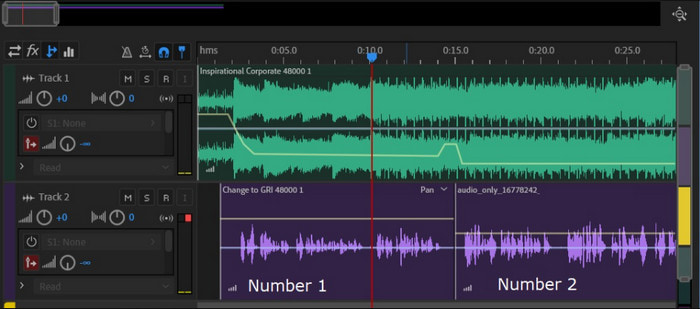
Adobe Audition 应该是桌面上完美的音频合并软件。它也可以作为 视频和音频混合器,但它的学习曲线和昂贵的订阅可能会阻碍您使用它。
第 3 部分。 第 3 部分。在 Mac 上合并音频文件
iMovie
iMovie 是 Mac 的原生视频编辑器,也非常适合轻松合并音频。该视频编辑器可帮助合并 WAV 和 MP3 等音频,您只需将其放在时间线上并添加淡入淡出效果即可。同时,它还允许您将音频与视频合并,例如带字幕的声音背景、画外音等。
优点
- 预安装至任何操作系统版本的 Mac。
- 合并无限量的音频文件。
缺点
- 仅适用于 Mac。
- 缺乏合并文件的高级编辑功能。
步骤1。 在 Mac 上打开 iMovie。点击 创建新项目 按钮并从您的文件夹导入文件。
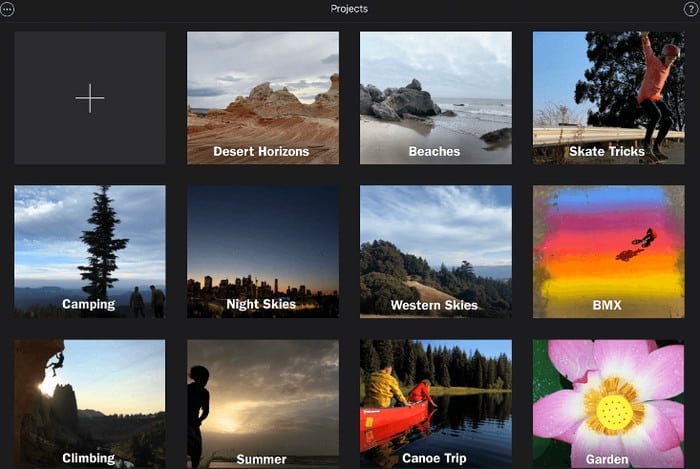
第2步。 当左侧面板上可以访问导入时,将第一个音频拖到底部的时间线。拖动第二个音频并将其放在第一个文件旁边。重复相同的步骤,然后单击 出口 按钮合并并保存。
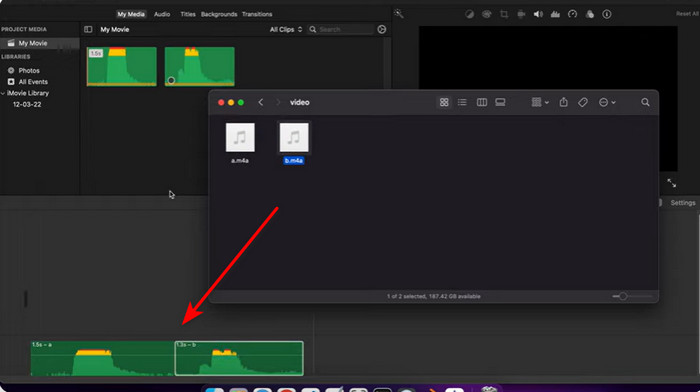
您无需再寻找合并音频的方法,尤其是如果您在 Mac 上安装了 iMovie。它使用简单,无需额外软件即可有效合并 WAV 和 MP3 文件。此外,它是免费的,并且已预安装,因此需要支付的订阅费较少。
iTunes
如何合并 CD 中的音频文件?答案取决于 iTunes。通过应用程序导入 CD 中的音轨是一种可行的解决方案。这已经是一个很好的机会,可以将声音作为一个文件导入,而不是使用另一个第三方应用程序来合并它们。
优点
- 合并不需要任何附加组件。
- 生产出与原有相同的品质。
缺点
- 没有额外的编辑功能。
- 需要时间来处理。
步骤1。 将 CD 插入 Mac。iTunes 将自动分析并显示光盘的详细信息。请勿立即开始导入过程。
第2步。 选择第一个音频,按下 Shift 键,选择其他文件。转到“选项”选项卡并选择“合并 CD 曲目”选项。然后单击“导入 CD”按钮完成合并。
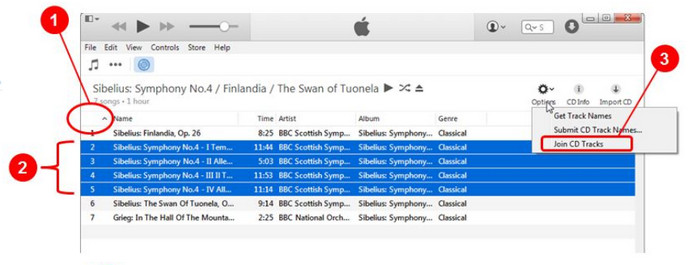
最后,iTunes 可以将 CD 上的音频合并到电脑上。不过,这只适用于 CD,因为该应用没有其他选项来合并数字音频文件。
第 4 部分。 第 4 部分 在线声音合并
克利迪奥
如果您想要一款即时音频合并工具,Clideo 是必试之选。它可在多种浏览器上使用,让您能够合并 Chrome、Edge 和其他浏览器上的声音。除了是一款用户友好的工具外,Clideo 还允许您以其他格式导出文件,支持 WAV、MP3、CAF 等。
优点
- 自由地重新排列上传的文件。
- 以 Crossfade 选项作为过渡。
- 免费且不添加水印。
缺点
- 限制声音时长和上传次数。
步骤1。 转到 Clideo Audio Joiner 并点击 选择文件 按钮上传。您还可以从 Google Drive、Google Photos 和 Dropbox 获取音频文件。
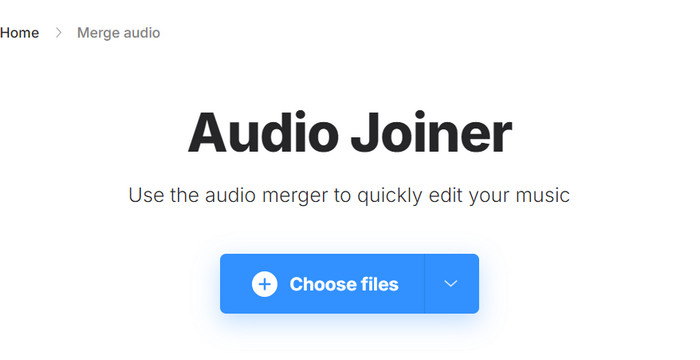
第2步。 根据需要组织文件或在音频之间应用淡入淡出过渡。预览并选择新的输出格式。点击 出口 去處理。
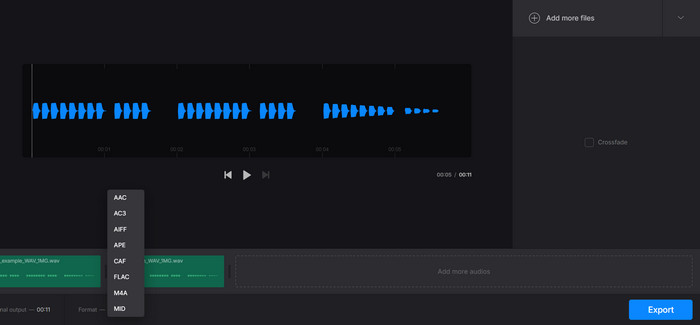
由于 Clideo 是一款简单工具,因此它不适用于专业的音频合并。除非您升级到专业版,否则它还会限制您合并较长的音频。
音频合并器
另一个值得尝试的在线 MP3 合并器是 123apps 的 Audio Joiner。它具有易于理解的功能,可轻松上传和合并音频文件。它可以有效地合并各种音频格式,包括 MP3、AAC、FLAC 等。Audio Joiner 可作为网站和 Google 扩展程序使用。
优点
- 允许无限数量的曲目组合。
- 无需注册。
缺点
- 输出质量不容乐观。
步骤1。 点击 添加曲目 音频合并器上的按钮上传音频文件。
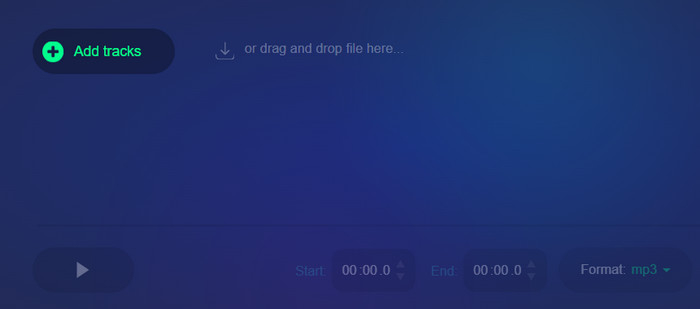
第2步。 使用网格修剪音频并应用交叉淡入淡出效果。播放声音,然后单击 加入 按钮进行合并。下载到您的计算机或分享到社交媒体。
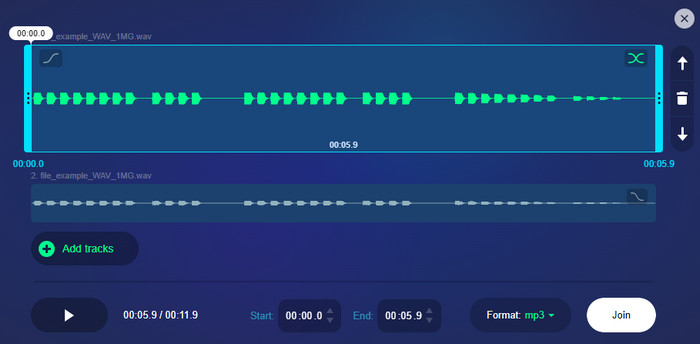
尽管是免费工具,Audio Joiner 仍为所有人提供轻松的合并和编辑功能。但它也有一个缺点,那就是输出质量不稳定。
第 5 部分。 第 5 部分常见问题解答
-
如何将照片和音频合并在一起?
如果您想将照片与声音结合起来,您应该尝试 Video Converter Ultimate。只需使用“视频合并”选项,然后添加照片。转到“编辑”菜单并选择“音频”以添加新配乐。它毫不费力,并且不会限制您合并不同格式的文件。
-
你能合并 MP3 文件吗?
当然可以。使用本文提供的音频合并功能,可以轻松地将 MP3 文件合并为一个。这是一件好事,因为大多数合并功能都要求您上传具有类似格式的文件,以便更轻松地完成编译过程。
-
如何在 iPhone 上合并录音?
您可以使用第三方应用(如“合并语音备忘录”)合并手机上的录音。它免费且易于使用。您只需打开应用程序,上传录音,然后点击“共享”按钮即可。点击“合并录音”按钮,它将自动处理。
包起来
总体而言,使用推荐的 音频连接器 适用于 Windows 和 Mac。免费工具可用于快速合并,但专业工具可提供高级音频编辑。同时,Video Converter Ultimate 不仅易于使用,而且在合并声音方面效果出色。此外,它还具有完美的工具来即时压缩、升级和增强音频。您可以下载免费版本以体验更好的音频和 视频编辑 在您的桌面上。

